حالت سینماتیک آیفون چیست؟ نحوه استفاده از Cinematic mode دوربین آیفون
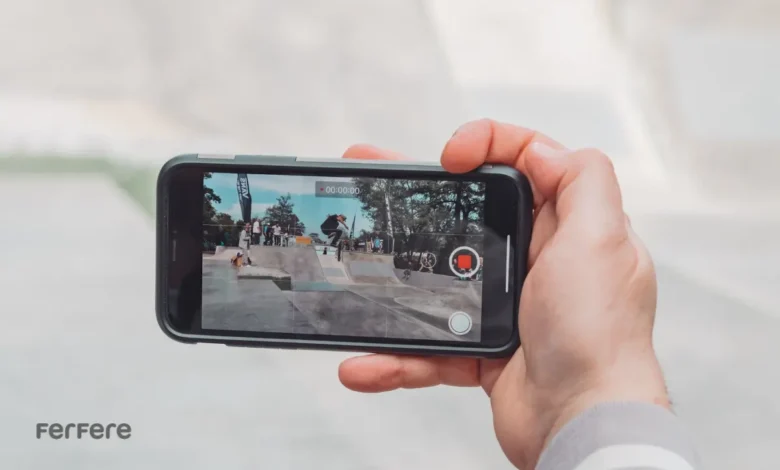
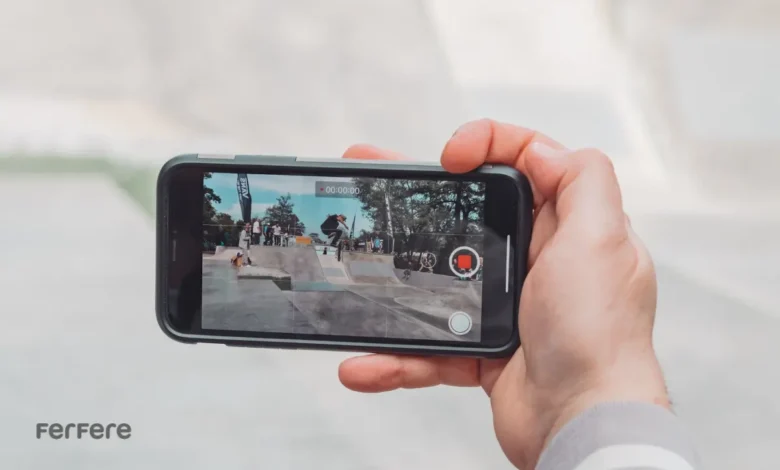
تا حالا شده فیلمی ببینید و از افکت جذاب تار شدن پس زمینه و تغییر فوکوس روی چهره بازیگر ها لذت ببرید؟ این حس حرفه ای و سینمایی باعث می شود صحنه ها واقعی تر و تأثیرگذارتر به نظر برسند. حالا خبر خوب این است که آیفون این جادو را به دوربین خود آورده و نام آن را حالت سینماتیک (Cinematic mode دوربین آیفون) گذاشته است.
این ویژگی برای اولین بار با آیفون 13 معرفی شد و در مدل های بعدی نیز بهبود پیدا کرد. عملکرد آن شبیه حالت پرتره در عکاسی است، اما این بار برای فیلم برداری! یعنی می توانید هنگام ضبط ویدیو، به طور خودکار یا دستی فوکوس را تغییر دهید، پس زمینه را محو کنید و ویدیوهایی ضبط کنید که حس یک فیلم سینمایی واقعی را به بیننده منتقل کنند.
اگر به دنبال یک فروشگاه اینترنتی معتبر برای مشاهده لیست قیمت آیفون هستید، پیشنهاد می کنیم از منابع معتبر استفاده کنید. همچنین، هنگام خرید گوشی موبایل حتماً به مشخصات سخت افزاری و قابلیت های فیلمبرداری آن توجه کنید.
اما سوال مهم این است: چگونه باید از این قابلیت استفاده کنیم تا بهترین نتیجه را بگیریم؟ در این مقاله، همه چیز را درباره حالت سینماتیک آیفون توضیح می دهیم، از نحوه فعال سازی گرفته تا تنظیمات حرفه ای و ترفندهایی که باعث می شوند ویدیوهای شما یک سر و گردن از بقیه بالاتر باشند. پس اگر می خواهید در فیلم برداری با آیفون حرفه ای تر شوید، ادامه این مطلب را از دست ندهید!
حالت سینماتیک آیفون چیست و چگونه ویدیوهای شما را حرفه ای تر می کند؟
حالت سینماتیک (Cinematic mode) یکی از جذاب ترین ویژگی های دوربین آیفون است که ویدیوهای عادی را به تصاویری با جلوه سینمایی تبدیل می کند. این قابلیت، مانند یک دوربین حرفه ای، پس زمینه و حتی پیش زمینه سوژه را به طور طبیعی محو می کند تا توجه کاملاً روی سوژه اصلی متمرکز شود.
اما چیزی که Cinematic mode را فراتر از یک افکت ساده محو کردن پس زمینه می برد، هوش مصنوعی و یادگیری ماشینی (Neural Engine) پیشرفته آیفون است. این ویژگی نه تنها قادر است فاصله دقیق بین دوربین و سوژه های داخل کادر را محاسبه کند، بلکه می تواند به صورت هوشمند فوکوس را به طور پویا تغییر دهد. یعنی اگر یک شخص یا شیء جدید وارد صحنه شود یا سوژه فعلی به جهتی دیگر نگاه کند، آیفون به طور خودکار نقطه فوکوس را تنظیم می کند.
حالت سینماتیک آیفون برای اولین بار با آیفون 13 معرفی شد و در مدل های بعدی، مانند آیفون 14 و 15، بهبودهای چشمگیری پیدا کرد. این حالت از فناوری Dolby Vision HDR و نرخ 30 فریم بر ثانیه برای ضبط ویدیوها استفاده می کند تا جزئیات تصویر را به شکلی طبیعی و پویا ثبت کند. درست مانند دوربین های حرفه ای، هنگام فیلمبرداری می توانید روی یک سوژه فوکوس را قفل کنید تا بدون از دست دادن وضوح، آن را در طول صحنه دنبال کند.
یکی از ویژگی های فوق العاده حالت سینماتیک آیفون این است که بعد از ضبط ویدیو نیز می توانید تغییرات مورد نظر خود را اعمال کنید! یعنی اگر احساس کردید که فوکوس روی سوژه اشتباهی بوده یا می خواهید میزان تاری پس زمینه (افکت بوکه) را تغییر دهید، می توانید این کار را در برنامه Photos آیفون انجام دهید.
اگر به دنبال تکنیک های دیگر برای گرفتن عکس های حرفه ای با آیفون هستید، پیشنهاد می کنیم مقاله عکاسی لانگ اکسپوژر با آیفون را نیز بررسی کنید.
تفاوت حالت سینماتیک آیفون با ویدیو معمولی چیست؟
اگر برای شما این سوال پیش آمده که حالت سینماتیک آیفون چه تفاوتی با ویدیوهای معمولی دارد، در ادامه چند تفاوت اصلی را بررسی می کنیم:
- کنترل فوکوس: در حالت سینماتیک می توان فوکوس را به صورت دستی یا خودکار تغییر داد و بین سوژه ها جابه جا شد، در حالی که در ویدیوهای معمولی فوکوس معمولاً ثابت می ماند یا فقط با لمس صفحه تغییر می کند.
- افکت عمق میدان (تاری پس زمینه): یکی از ویژگی های اصلی Cinematic mode، ایجاد پس زمینه محو و حرفه ای برای برجسته تر شدن سوژه اصلی است. در مقابل، ویدیوهای معمولی همه بخش های تصویر را در فوکوس نگه می دارند.
- نرخ فریم: در حالت سینماتیک ویدیوها با 30 فریم بر ثانیه ضبط می شوند تا جلوه ای شبیه به فیلم های سینمایی داشته باشند. اما فیلم برداری معمولی بسته به نیاز کاربر، از نرخ فریم های مختلف و وضوح های متنوع پشتیبانی می کند.
- ویرایش پس از ضبط: یکی از قابلیت های جذاب حالت سینماتیک این است که می توان بعد از ضبط ویدیو، فوکوس و میزان تاری پس زمینه را تغییر داد. اما در فیلم های معمولی چنین گزینه ای در دسترس نیست.
این تفاوت ها باعث شده اند آیفون به یک ابزار فیلم برداری حرفه ای تبدیل شود، مخصوصاً برای کسانی که بدون تجهیزات گران قیمت، به دنبال تولید ویدیوهایی با کیفیت سینمایی هستند. اگر علاقه مند به ثبت تصاویر زیبا در نور کم هستید، پیشنهاد می کنیم مقاله عکاسی در شب با آیفون را مطالعه کنید تا با نکات و ترفندهای کاربردی آن آشنا شوید.
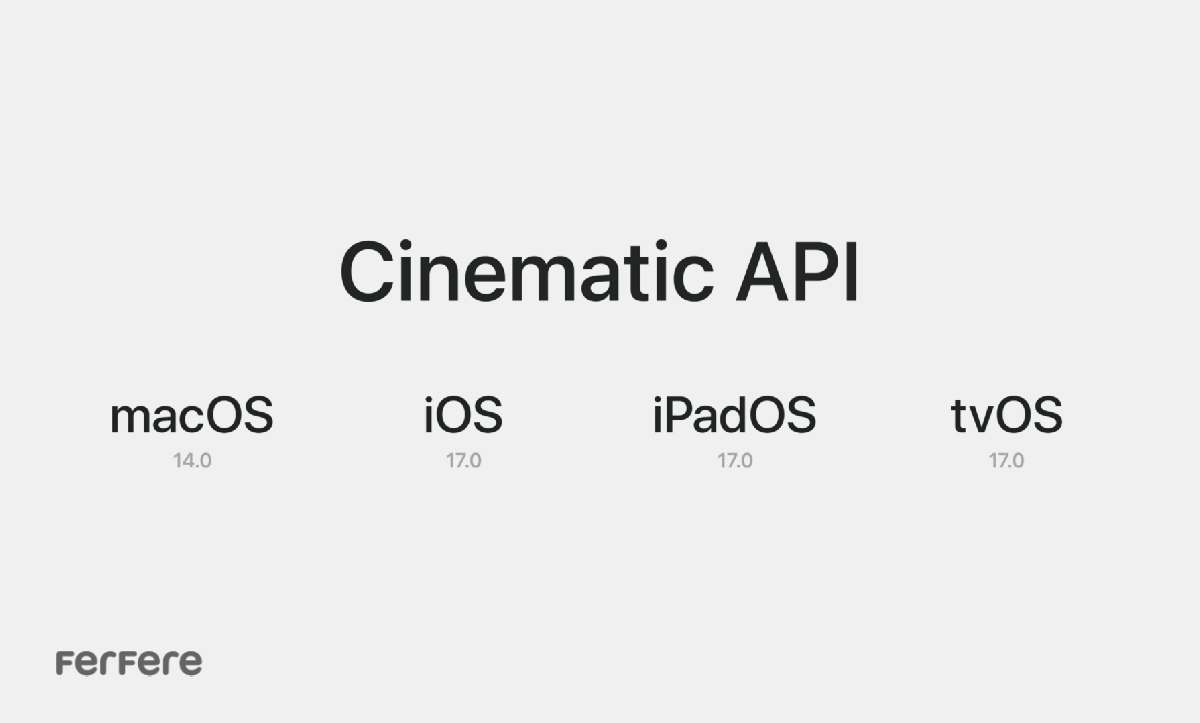
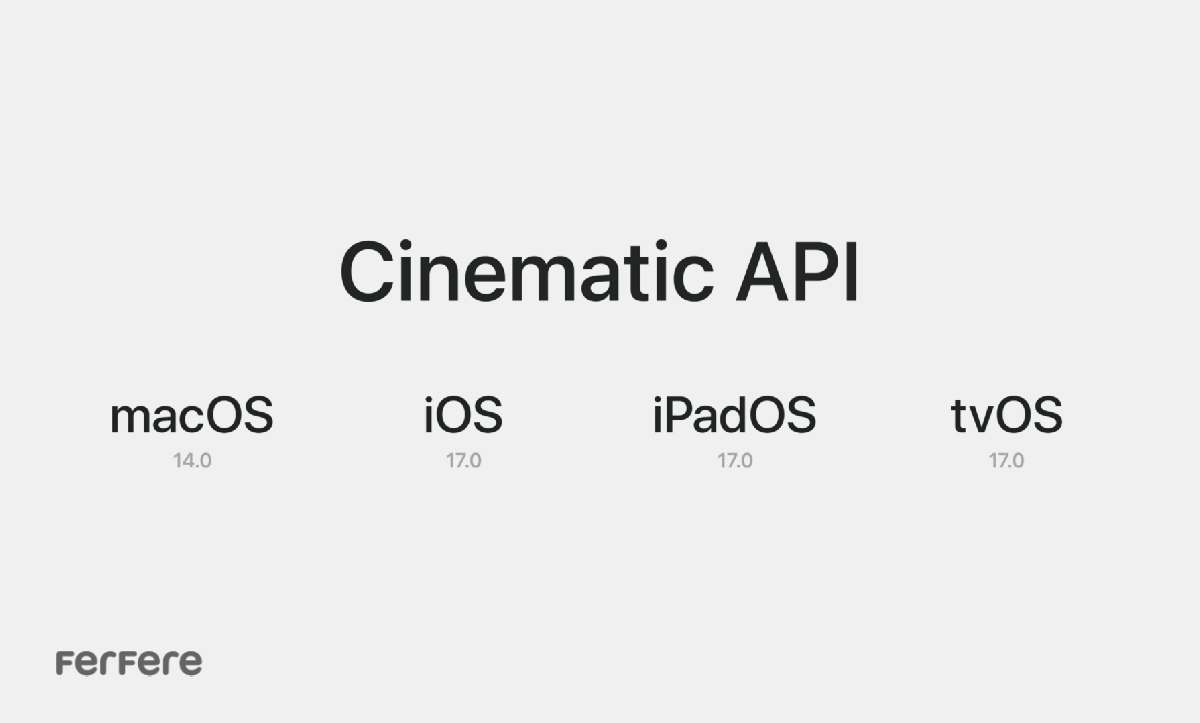
کدام مدل های آیفون از حالت سینماتیک پشتیبانی می کنند؟
قابلیت Cinematic mode در مدل های زیر ارائه شده است:
سری آیفون 13: iPhone 13, 13 mini, 13 Pro, 13 Pro Max
سری آیفون 14: iPhone 14, 14 Plus, 14 Pro, 14 Pro Max
سری آیفون 15: iPhone 15, 15 Plus, 15 Pro, 15 Pro Max
سری آیفون 16: iPhone 16, 16 Plus, 16 Pro, 16 Pro Max
این مدل ها دارای تراشه های قدرتمند سری A و سخت افزار پیشرفته دوربین هستند که از حالت سینماتیک پشتیبانی می کنند و امکان ضبط ویدیوهایی با کیفیت سینمایی را برای کاربران فراهم می کنند.
تفاوت عملکرد حالت سینماتیک بین مدل های مختلف آیفون
با معرفی حالت سینماتیک (Cinematic Mode) در آیفون 13، اپل قدم بزرگی در فیلم برداری موبایلی برداشت. اما این قابلیت در مدل های بعدی پیشرفت های قابل توجهی داشته و حالا تفاوت های محسوسی بین عملکرد آن در نسل های مختلف آیفون وجود دارد. در ادامه، این تفاوت ها را بررسی می کنیم تا ببینید که هر مدل چه امکاناتی در این زمینه ارائه می دهد.
1. سری آیفون 13، شروع ماجرا
- رزولوشن و نرخ فریم: آیفون 13 برای اولین بار حالت سینماتیک را با وضوح 1080p و نرخ 30 فریم بر ثانیه معرفی کرد.
- محدودیت در کیفیت و کنترل دستی: در این سری، با اینکه امکان تغییر فوکوس بعد از ضبط وجود داشت، اما گزینه های ویرایش عمق میدان محدودتر از مدل های جدیدتر بود. همچنین، این قابلیت به دوربین واید (Wide) و تله فوتو (Telephoto) محدود می شد و سایر لنزها از آن پشتیبانی نمی کردند.
- عملکرد پردازشی: آیفون 13 با استفاده از تراشه A15 Bionic پردازش عمق میدان را انجام می داد، اما در شرایط نوری ضعیف، دقت این حالت کمتر بود.
2. سری آیفون 14 و 15، ارتقای بزرگ
- افزایش رزولوشن: از آیفون 14 به بعد، کاربران می توانند ویدیوهای سینماتیک را با وضوح 4K و نرخ 30 فریم بر ثانیه ضبط کنند که کیفیت بهتری در نمایش جزئیات و وضوح تصویر ارائه می دهد.
- عملکرد بهبودیافته در نور کم: آیفون 14 و 15 با پردازنده های قوی تر (A16 Bionic و A17 Pro) عملکرد بهتری در نور کم دارند و افکت محو شدن پس زمینه طبیعی تر اجرا می شود.
- پشتیبانی از تمامی لنزها: در این مدل ها، قابلیت Cinematic Mode برای تمام لنزها، از جمله دوربین اصلی (Wide)، تله فوتو (Telephoto) و حتی دوربین سلفی در دسترس قرار گرفته است.
- ویرایش پیشرفته تر: تنظیمات بیشتری برای کنترل سطح تاری پس زمینه و تغییر فوکوس بعد از ضبط در دسترس است.
3. سری آیفون 16، جهش به آینده
- افزودن قابلیت ضبط صدای فضایی (Spatial Audio): آیفون 16 علاوه بر بهبود کیفیت ویدیو، قابلیت ضبط صدای فضایی را نیز اضافه کرده که تجربه صوتی غنی تری برای فیلم های سینمایی فراهم می کند
- کاهش نویز باد: ضبط صدا در محیط های باز حالا نویز کمتری دارد و ویدیوهای ضبط شده، صدای شفاف تری خواهند داشت.
- هوش مصنوعی پیشرفته تر در فوکوس: آیفون 16 از الگوریتم های هوشمندتری برای تشخیص و جابه جایی فوکوس بین سوژه ها استفاده می کند، به طوری که حرکات طبیعی تر و تغییرات فوکوس دقیق تر از همیشه اجرا می شوند.
- کنترل دستی حرفه ای تر: امکان تنظیمات بیشتر برای کنترل عمق میدان، نوردهی و زوم در حین ضبط ویدیو در آیفون 16 بهبود یافته است.
کدام مدل آیفون بهترین تجربه فیلم برداری سینماتیک را ارائه می دهد؟
- اگر آیفون 13 دارید: می توانید از حالت سینماتیک در رزولوشن 1080p استفاده کنید، اما در نور کم یا هنگام تغییرات سریع فوکوس، محدودیت هایی وجود دارد.
- اگر آیفون 14 یا 15 دارید: بهترین انتخاب برای ضبط ویدیوهای سینماتیک با وضوح 4K و عملکرد بهتر در نور کم است. همچنین، ویرایش بعد از ضبط دقیق تر شده است.
- اگر آیفون 16 را در نظر دارید: پیشرفته ترین امکانات فیلم برداری را دریافت می کنید، از جمله ضبط صدای فضایی، کاهش نویز باد و سیستم فوکوس هوشمندتر که تجربه ای کاملاً حرفه ای را ارائه می دهد.


چگونه با آیفون ویدیوهای سینمایی ضبط کنیم؟
حالا که با حالت سینماتیک آیفون آشنا شده اید، وقت آن رسیده که یاد بگیرید چگونه از این قابلیت برای ضبط ویدیوهای حرفه ای و جذاب استفاده کنید. چه یک کاربر معمولی باشید و چه به فیلم سازی علاقه داشته باشید، این راهنما به شما کمک می کند تا از Cinematic Mode به بهترین شکل استفاده کنید.
مراحل ضبط ویدیو در حالت سینماتیک آیفون
برای ضبط ویدیوی سینمایی با آیفون، این مراحل را دنبال کنید:
- برنامه دوربین (Camera) را باز کنید.
- صفحه را به سمت حالت سینماتیک (Cinematic Mode) بکشید.
- قاب تصویر را تنظیم کنید تا بهترین ترکیب بندی را داشته باشید.
- روی فلش بالا (در حالت عمودی) یا فلش چپ (در حالت افقی) ضربه بزنید تا تنظیمات فاصله کانونی، نوردهی و فلاش را ببینید.
- دکمه f را انتخاب کنید و با استفاده از اسلایدر، میزان تاری پس زمینه را به دلخواه تغییر دهید.
- دکمه 1x را لمس کنید تا به حالت تله فوتو (Telephoto) بروید. در مدل های آیفون 16، از گزینه Camera Control برای تنظیم عمق فوکوس، نوردهی و زوم استفاده کنید.
- سوژه را در قاب قرار دهید و روی دکمه ضبط (Record) بزنید.
- آیفون به طور خودکار روی افراد یا اشیا در تصویر فوکوس می کند و پس زمینه را نرم تر نشان می دهد. فوکوس اصلی با مربع زرد و فوکوس ثانویه با مربع سفید نمایش داده می شود.
- اگر می خواهید فوکوس را تغییر دهید، روی سوژه جدید ضربه بزنید.
- برای فعال کردن ردیابی خودکار فوکوس، روی سوژه دو بار ضربه بزنید یا انگشت خود را روی صفحه نگه دارید تا فوکوس روی همان نقطه قفل شود.
- پس از اتمام ضبط، دوباره دکمه Record را بزنید تا ویدیو ذخیره شود.
تنظیمات پیش فرض حالت سینماتیک آیفون
حالت سینماتیک به صورت پیش فرض در وضوح 1080p با نرخ 30 فریم بر ثانیه فیلمبرداری می کند.
در مدل های آیفون 14 و جدیدتر، می توان کیفیت را به 4K افزایش داد و بین نرخ 24 یا 30 فریم بر ثانیه یکی را انتخاب کرد.
در مقاله تنظیمات دوربین آیفون، نحوه استفاده از وضوح 4K به صورت کامل توضیح داده شده است.
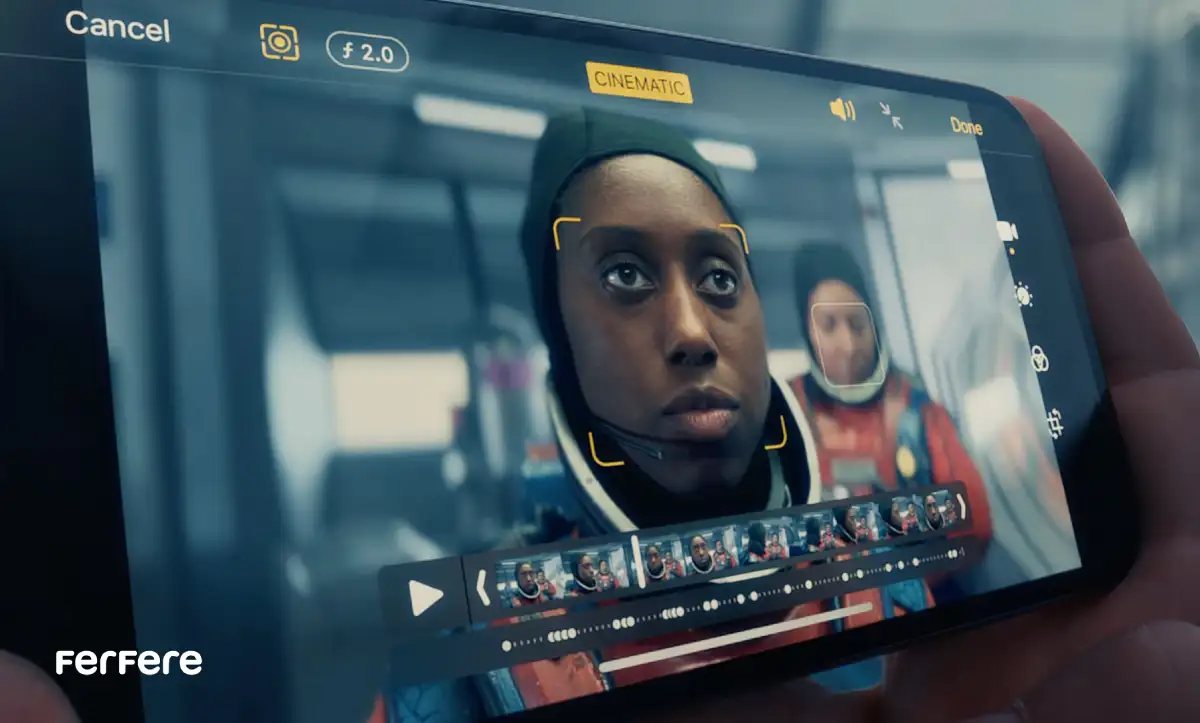
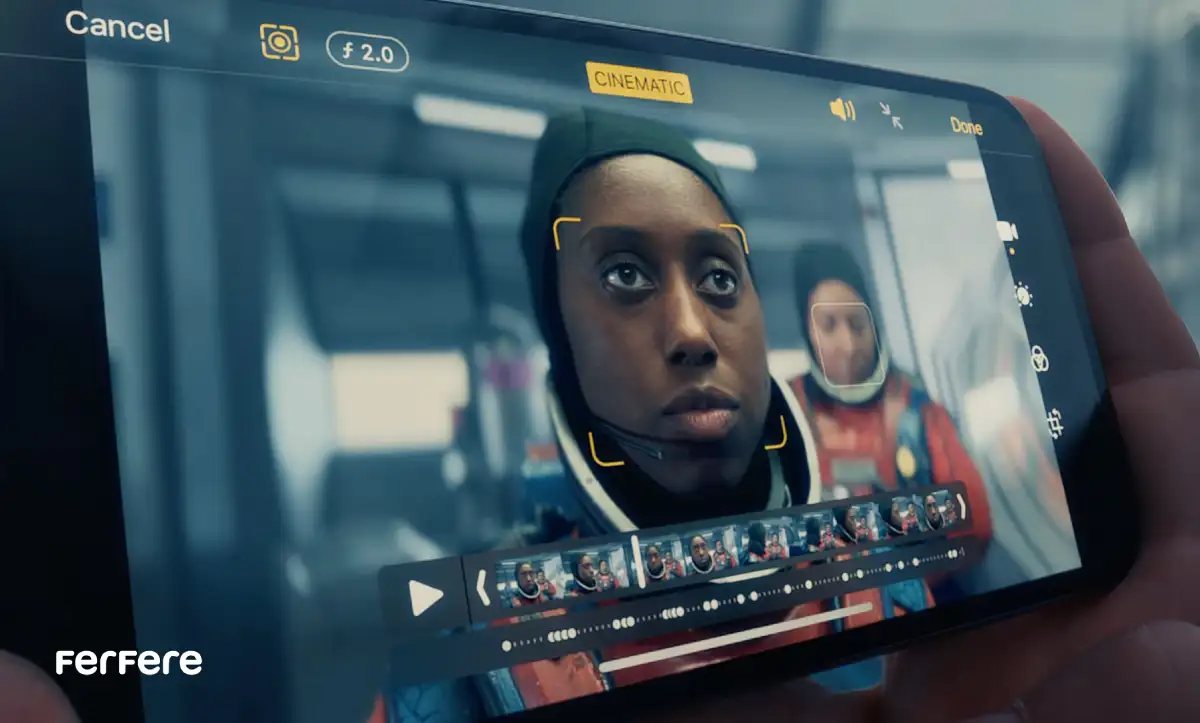
چگونه ویدیوهای حالت سینماتیک را ویرایش کنیم؟
یکی از جذاب ترین قابلیت های Cinematic Mode این است که حتی پس از ضبط ویدیو نیز می توانید تنظیمات فوکوس و میزان تاری پس زمینه را تغییر دهید. برای ویرایش این ویدیوها، مراحل زیر را دنبال کنید:
- برنامه Photos را باز کنید و ویدیوی مورد نظر را انتخاب کنید.
- روی دکمه ویرایش (Edit) در پایین صفحه ضربه بزنید.
- با استفاده از نوار تایم لاین، فریمی که می خواهید ویرایش کنید را انتخاب کنید.
- روی سوژه ای که می خواهید فوکوس روی آن تغییر کند، ضربه بزنید.
- دکمه f را لمس کنید و با اسلایدر، مقدار تاری پس زمینه را تغییر دهید.
- پس از انجام تغییرات، دکمه Done را بزنید تا ویرایش ها ذخیره شوند.
علاوه بر تغییر فوکوس، می توانید مانند ویدیوهای معمولی، فیلتر اضافه کنید، ویدیو را برش بزنید یا رنگ و نور آن را تنظیم کنید.
تغییر فوکوس حالت سینماتیک بعد از ضبط
برای تغییر فوکوس در ویدیوی سینماتیک، مراحل زیر را دنبال کنید:
- برنامه Photos را باز کنید و ویدیوی سینماتیکی که می خواهید ویرایش کنید را انتخاب کنید.
- روی گزینه ویرایش (Edit) در نوار پایین صفحه ضربه بزنید.
- نوار تایم لاین (Timeline) در پایین صفحه نمایش داده می شود. با کشیدن انگشت روی آن، فریم مورد نظر خود را پیدا کنید.
- برای تغییر نقطه فوکوس، روی هر سوژه ای در تصویر ضربه بزنید تا فوکوس روی آن تنظیم شود. (سوژه فوکوس شده با مربع زرد نمایش داده می شود.)
- اگر می خواهید فوکوس به طور خودکار روی یک سوژه باقی بماند، روی آن دو بار ضربه بزنید تا ردیابی فوکوس خودکار (Auto Focus Tracking) فعال شود.
- اگر می خواهید فوکوس روی یک فاصله خاص از دوربین قفل شود، انگشت خود را روی صفحه نگه دارید تا قفل فوکوس فعال شود.
- در نهایت، روی Done (انجام شد) ضربه بزنید تا تغییرات ذخیره شوند.
نکته: لحظاتی که در ویدیو تغییر فوکوس اتفاق افتاده است، با نقطه های زرد رنگ در تایم لاین مشخص می شوند. اگر می خواهید یک تغییر فوکوس را حذف کنید، روی نقطه زرد ضربه بزنید و نگه دارید تا دکمه حذف ظاهر شود، سپس آن را حذف کنید.
تنظیم میزان تاری پس زمینه (افکت عمق میدان)
برای تغییر میزان تاری پس زمینه ویدیو، این مراحل را دنبال کنید:
- ویدیوی سینماتیک خود را در برنامه Photos باز کنید و گزینه Edit (ویرایش) را انتخاب کنید.
- روی دکمه f (کنترل عمق میدان) در بالا یا پایین صفحه ضربه بزنید.
- نوار لغزنده ای ظاهر می شود که با کشیدن آن به چپ یا راست، می توانید میزان محو شدن پس زمینه را کم یا زیاد کنید.
- این تغییر روی کل ویدیو اعمال می شود. پس اگر می خواهید فقط در لحظات خاصی از ویدیو تغییرات ایجاد کنید، بهتر است این کار را روی چندین فریم مختلف انجام دهید.
- بعد از تنظیم میزان تاری، روی Done (انجام شد) ضربه بزنید تا تغییرات ذخیره شوند.
برش و تنظیم رنگ ویدیو
علاوه بر تغییر فوکوس و عمق میدان، می توانید ویدیوی سینماتیک را مانند سایر ویدیوها در آیفون ویرایش کنید:
- برش ویدیو: اگر می خواهید بخشی از ویدیو را حذف کنید، در بخش ویرایش از نوار تایم لاین دستگیره های برش را تنظیم کنید تا فقط بخش مورد نظر باقی بماند.
- افزودن فیلتر: می توانید با استفاده از گزینه های ویرایش، رنگ ویدیو را تغییر دهید یا از فیلترهای مختلف برای تنظیم تنالیته رنگی استفاده کنید.
- تنظیم روشنایی و کنتراست: آیفون ابزارهای ویرایش حرفه ای را در اختیار شما قرار می دهد تا کنتراست، نوردهی، اشباع رنگ و موارد دیگر را تنظیم کنید.
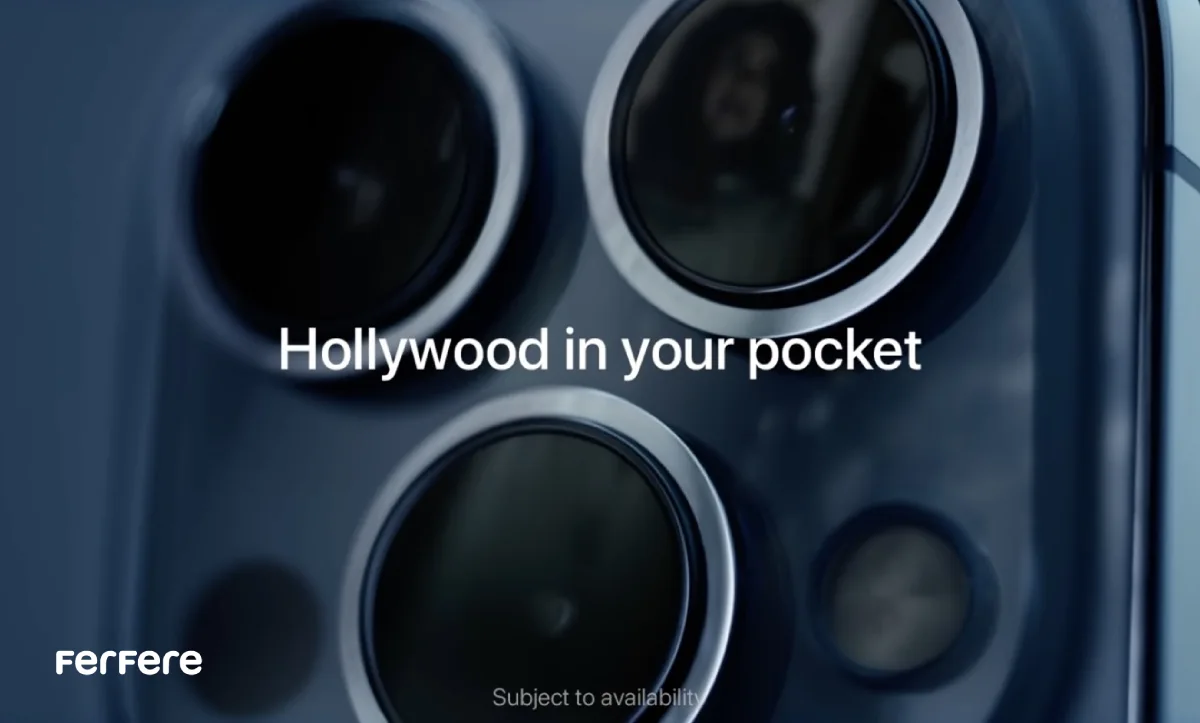
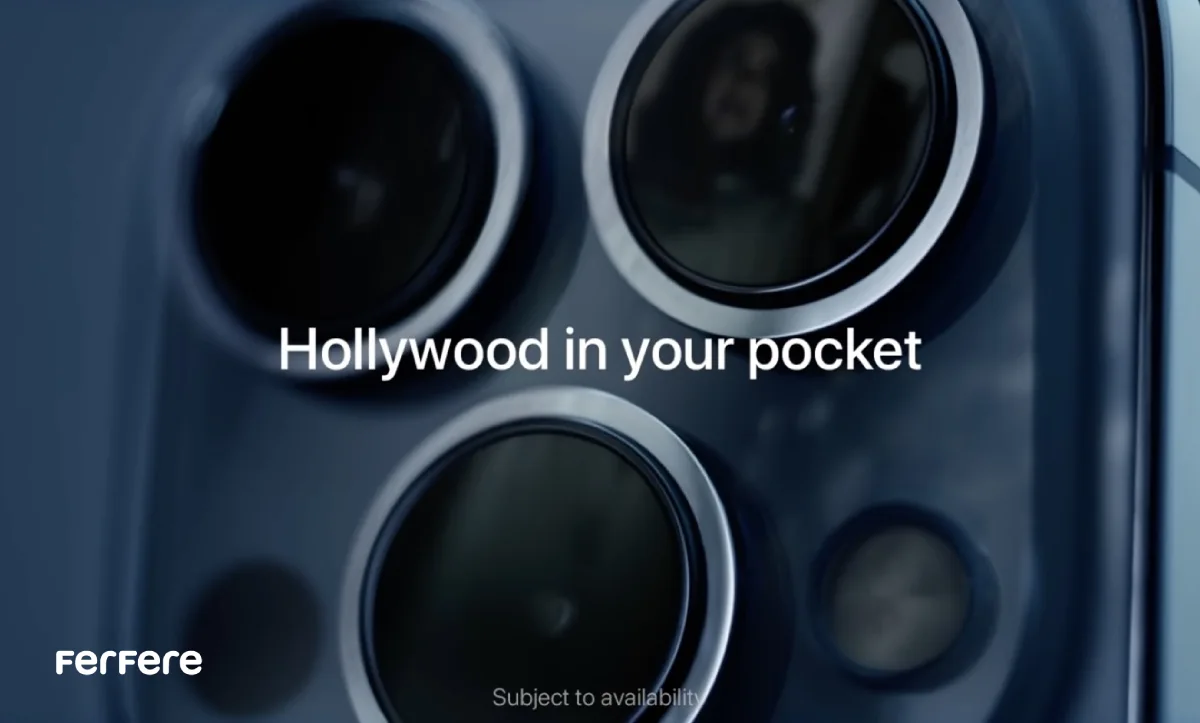
ترفندهایی برای ضبط ویدیوهای سینمایی بهتر با آیفون
برای اینکه ویدیوهایی حرفه ای تر و سینمایی تر داشته باشید، این نکات را در نظر بگیرید:
- نورپردازی مناسب را رعایت کنید
حالت سینماتیک در شرایط نوری خوب، عملکرد بهتری دارد. اگر در محیط کم نور فیلم برداری می کنید، از نورهای قابل حمل یا منابع نوری قوی استفاده کنید تا کیفیت تصویر حفظ شود. - لرزش دوربین را کاهش دهید
حرکات لرزشی باعث می شود ویدیوهای شما حرفه ای به نظر نرسند. برای گرفتن تصاویر روان و ثابت، از سه پایه (Tripod) یا لرزش گیر (Gimbal) مخصوص آیفون استفاده کنید. - زاویه های خلاقانه امتحان کنید
برای جذاب تر شدن ویدیو، با زوایای مختلف کار کنید. حرکت نرم دوربین، تغییر پرسپکتیو و استفاده از زاویه های خاص، حس سینمایی بیشتری به ویدیوهای شما می دهد. - فاصله مناسب بین سوژه و پس زمینه را رعایت کنید
برای بهترین نتیجه، سعی کنید سوژه را از پس زمینه جدا کنید تا افکت عمق میدان طبیعی تر به نظر برسد. - از تجهیزات جانبی استفاده کنید
برای ارتقای کیفیت فیلم برداری، از لوازمی مثل میکروفون های اکسترنال و لنزهای جانبی آیفون استفاده کنید تا ویدیوهایی حرفه ای تر تولید کنید.
همچنین می توانید با خواندن مقاله ترفندهای فیلمبرداری با آیفون مهارت های خود را در زمینه فیلمبرداری و عکسبرداری با آیفون بهبود دهید.
جمع بندی
حالت سینماتیک آیفون یک قابلیت انقلابی برای فیلم برداری است که بدون نیاز به تجهیزات گران قیمت، ویدیوهایی حرفه ای و جذاب تولید می کند. با امکانات ویرایشی که این حالت در اختیار کاربران قرار می دهد، می توان حتی پس از ضبط ویدیو، تغییرات دلخواه را روی آن اعمال کرد.
حالا نوبت شماست! این حالت را امتحان کنید و با کمی تمرین، می توانید ویدیوهایی سینمایی و حرفه ای، درست مانند یک کارگردان واقعی بسازید.
سوالات تداول
حالت سینماتیک آیفون یک قابلیت فیلم برداری حرفه ای است که با ایجاد تاری پس زمینه و تغییر فوکوس، ویدیو هایی شبیه به فیلم های سینمایی ضبط می کند.
بله، یکی از ویژگی های حالت سینماتیک این است که می توان بعد از ضبط، فوکوس و میزان تاری پس زمینه را در برنامه Photos آیفون تنظیم کرد.
این قابلیت از آیفون 13 به بعد معرفی شد و در مدل های آیفون 14، 15 و 16 با کیفیت بالاتر و تنظیمات حرفه ای تر بهبود پیدا کرده است.
در ویدیوهای سینماتیک، فوکوس به صورت هوشمند تغییر می کند و پس زمینه محو می شود، در حالی که ویدیوهای معمولی تمام تصویر را در فوکوس نگه می دارند.
بله، با استفاده از دکمه f در تنظیمات دوربین می توان مقدار تاری پس زمینه را قبل و بعد از ضبط ویدیو تنظیم کرد.
در آیفون 13، فیلم برداری سینماتیک با وضوح 1080p انجام می شود، اما در مدل های آیفون 14 و جدیدتر، امکان ضبط ویدیو با کیفیت 4K فراهم شده است.
برای بهترین نتیجه، باید نورپردازی مناسب داشته باشید، از لرزش گیر یا سه پایه استفاده کنید، زوایای خلاقانه امتحان کنید و فاصله بین سوژه و پس زمینه را رعایت کنید.
بله، از آیفون 14 به بعد، این قابلیت برای دوربین سلفی نیز فعال شده است و می توان ویدیوهای سینمایی را با دوربین جلو ضبط کرد.
بله، ویدیوهای ضبط شده در حالت سینماتیک را می توان در برنامه هایی مثل iMovie یا Final Cut Pro ویرایش کرد، اما تنظیمات فوکوس پس از ضبط فقط در آیفون امکان پذیر است.
برای قفل کردن فوکوس، کافیست روی سوژه مورد نظر دو بار ضربه بزنید یا انگشت خود را روی آن نگه دارید تا فوکوس روی همان نقطه ثابت بماند.







